亲,以下就是关于(用u盘装xpwin7系统详细步骤),由“WiFi之家网”整理!

原标题:"用U盘装XP、Win7系统的方法"相关电脑问题教程分享。 - 来源:WiFi之家网。
往大容量的U盘里装系统,体积小巧,方便携带,受到很多朋友的喜爱,而对于电脑菜鸟的朋友来说,用U盘装系统还是任重道远的,下面小编就为大家来介绍下用U盘装XP、Win7系统的方法。
第一步:制作前准备及注意事项
1.下载191路由器U盘装系统软件:立即下载191路由器U盘装系统工具(注意:电脑内存不能小于512MB;U盘的容量不能小于256MB;)。
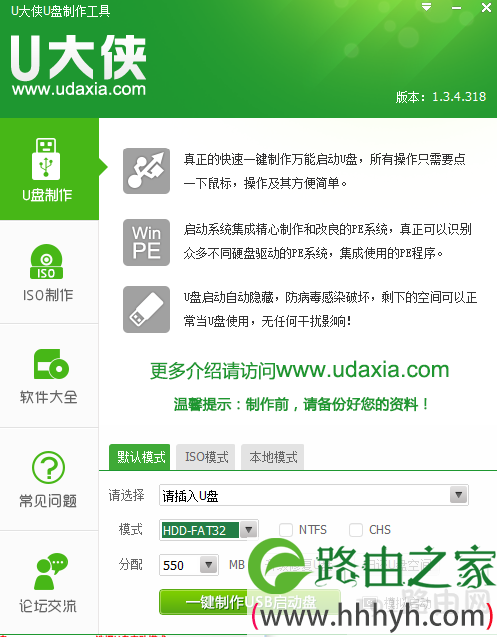
191路由器
2.下载GHOST系统到你的电脑中。 ghost系统推荐:点击立即下载GHOST系统。特别提醒:下载完系统后把系统放在D盘或者E盘的根目录下。
第二步:安装191路由器U盘装系统软件制作启动盘(注意:是把软件安装在你的电脑中任意一个盘中,不是安装在U盘中)。
安装完成后,双击打开191路由器软件,插入移动存储设备,点击“一键制作usb启动盘”按钮后便开始为你制作启动盘。
(注意 操作前备份U盘重要数据)
片刻之后会提示制作成功。
注意:由于U盘系统文件隐藏,你会发现u盘空间没多大变化。请不要担心此时没有制作成功。
你也可以点击软件界面上的“模拟启动”按钮进行测试是否成功。点击后会出现如下两张图,说明制作成功。
第三步:检查电脑上是否有系统文件
如果你没有系统,请下载系统,系统推荐地址:点击立即下载系统,如果你已经下载完成或者自己有系统,继续下一步即可。
特别提醒:请把系统放在D盘或者E盘的根目录下;如果你需要为其他电脑装系统可以把系统文件复制到U盘中即可。
第四步:重启,设置USB为第一启动盘(提示:请先插入U盘后,开机设置启动项)
常见的两种设置方法:
第一种:开机直接启动热键进入U盘系统。
第二种:开机设置BIOS后,进入U盘系统。
如下图为BIOS界面:

BIOS界面[page]
第五步:进入U盘系统启动菜单界面。
系统恢复用两种办法,第一种是在PE中恢复系统, 第二种是不进直接还原的C盘。
今天我们使用第一种方法进入PE恢复系统:运行winpe。
PE启动中,启动过程中会出现下面的界面,由于电脑的型号有所不同,可能会需要1-3分钟等待。
第六步:进入WindowsPE中开始恢复系统
如果你是新电脑或新硬盘,需要分区后才能装系统,(查看分区的办法)如果不是可以打开ONEKEY(一键还原)进行恢复系统;
选择你要恢复的系统文件,选择完后点击确定。
确定是否恢复系统,选择是。
注意:如果你用的是非本站推荐的系统,onekey可能提示找不到或者打不开你的系统文件,那么请将你的系统(iso文件)解压,解压后将里面的gho文件放在d盘或e盘根目录下即可。
系统恢复中。
等恢复完成后重启计算机,将进入系统自动重装过程,只需等待即可。
至此,用一键u盘安装操作系统完毕!你可以忘掉没有光驱无法安装操作系统的烦恼了。值得一提的是,由于整个过程都是在硬盘里读取数据,所以在安装速度上比用光盘安装快很多。
1、制作一键U盘启动盘之前请备份好U盘上有用的数据。
2、有NTFS分区的硬盘或多硬盘的系统,在DOS下硬盘的盘符排列和在Windows中的顺序可能不一样,请大家自行查找确定,以免误操作。
3、U盘启动盘出现问题主要原因:
①主板不支持U盘启动(或支持的不完善);
②某些DOS软件(尤其是对磁盘操作类的)对U盘支持的可能不是很好;
③U盘是DOS之后出现的新硬件,种类比较繁杂,而且目前绝大多数的USB设备都没有DOS下的驱动,目前使用的基本都是兼容驱动,所以出现一些问题也在所难免;
④U盘本身质量有问题;
⑤经常对U盘有不正确的操作,比如2000、XP、2003下直接插拔U盘,而不是通过《安全删除硬件》来卸载。
4、有些主板(尤其是老主板)的BIOS中不支持U盘启动,所以会找不到相应的选项。如果有此问题,只能是刷新BIOS解决,如果刷新BIOS未解决,只能放弃了。
怎么样,电脑菜鸟们,还在为用U盘装系统而感到烦恼吗?用户们需要下载并安装191路由器U盘启动制作工具,然后根据以上的方法,进行操作,就可以轻松将系统装入U盘了,以上的教程,相信会解救不少朋友吧。
以上就是关于-常见问题-(用u盘装xpwin7系统详细步骤)的教程!
原创文章,作者:常见问题,如若转载,请注明出处:https://www.224m.com/131170.html

